Win10 里怎么进行屏幕录像
1、启动任意一款应用,按下键盘上的 Win + g 组合键。
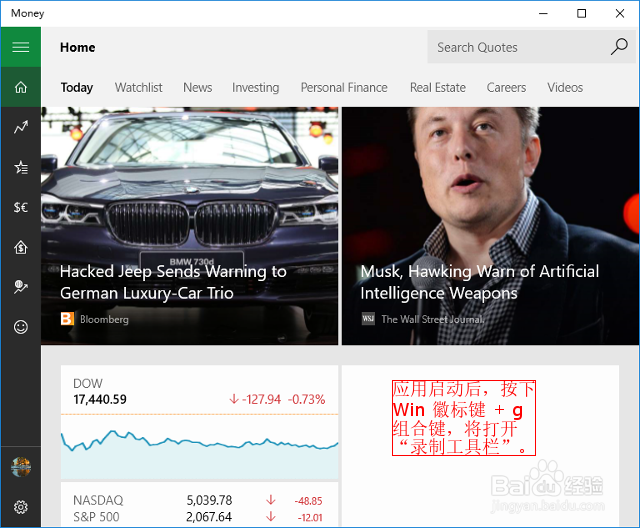
2、应用窗口的显示范围内,将出现“您希望打开游戏录制工具栏吗”的黑色提示对话框,我们点击“是的,这是一个游戏。”前面的复选框。

3、接着,游戏录制工具栏出现在应用窗口范围内。我们点击红色的录制按钮,就可以开始应用操作过程的录制了。
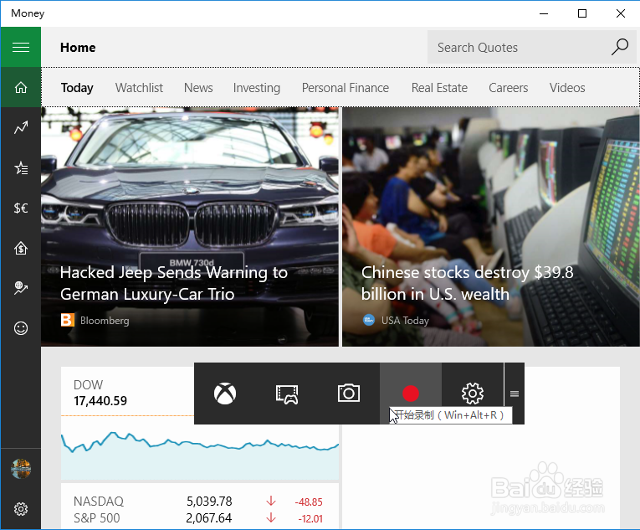
4、可以看到,录制开始后,录制工具栏宽度扩展,原来录制按钮变成计时器样式。
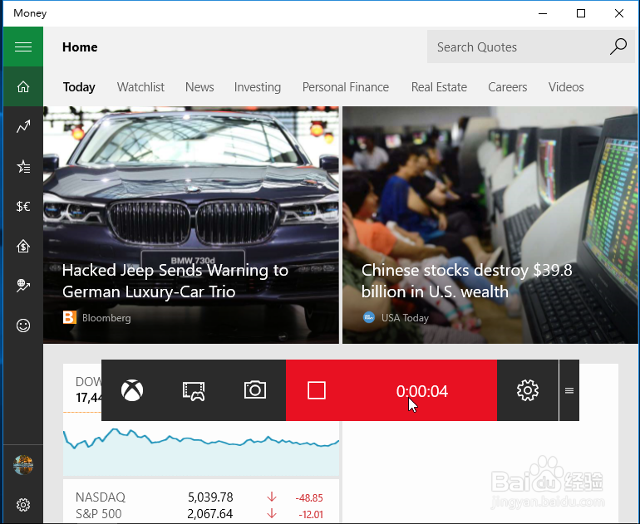
5、我们开始操作应用后,红色的计时器会转移到窗口右上角,而且右侧有一个箭头状按钮。当我们需要录制的操作结束时,我们点击这个箭头,就会结束录制并保存录像。
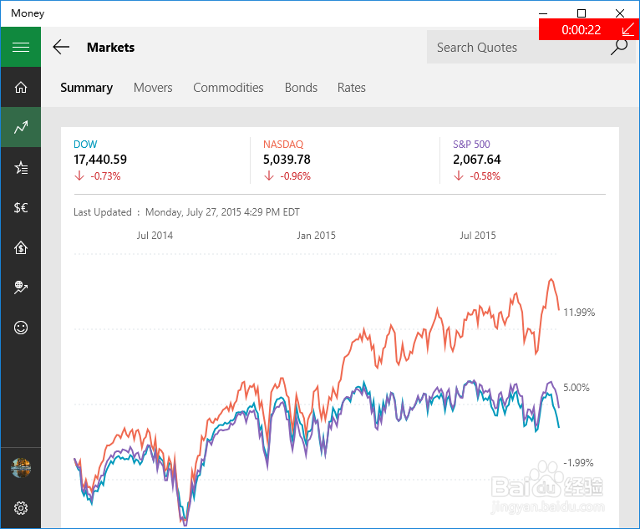
6、过一会儿,Windows 10 会在屏幕右下角显示一条通知,告知我们“游戏剪辑已经录制”。

7、我们点击这一条通知,即可打开 XBOX,观看刚才录制的视频;另外,还可以进行“共享”、“剪裁”、“重命名”、“删除”等操作;还可以点击“打开文件夹”,到“视频”——>“捕获”文件夹中,进行进一步的操作。
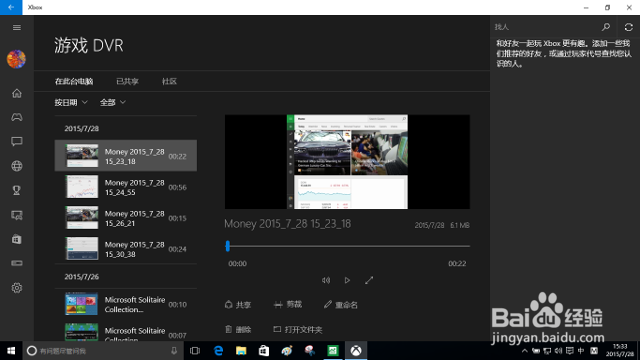
声明:本网站引用、摘录或转载内容仅供网站访问者交流或参考,不代表本站立场,如存在版权或非法内容,请联系站长删除,联系邮箱:site.kefu@qq.com。
阅读量:117
阅读量:79
阅读量:192
阅读量:194
阅读量:98